Полное руководство по удаленному доступу: инструменты, преимущества и как безопасно использовать
В сегодняшнем мире, который становится все более цифровым и взаимосвязанным, необходимость удаленного доступа к системам и файлам стала насущной необходимостью. ИлиУдаленный доступОн позволяет получить доступ к компьютеру, серверам или устройствам из любого места, используя только подключение к Интернету. Это облегчает работу сУдаленная работадо тех пор, покаТехническая поддержкав режиме реального времени, предлагая быстрые и практичные решения в различных ситуациях.
Независимо от того, являетесь ли вы специалистом, работающим из дома, техническим специалистом, обслуживающим клиентов, или компанией, которой необходимо эффективно и безопасно управлять своими операциями, понимание принципов удаленного доступа и доступных инструментов имеет решающее значение. В ходе этого блога мы рассмотримЧто такое удаленный доступ,Как его можно использовать в разных сценариях, в дополнение к представлению основногоИнструменты удаленного доступарынка.
Если вы ищете информацию о том, как настроитьБезопасный удаленный доступИли хотите лучше понять, как работают наиболее часто используемые инструменты, читайте дальше, чтобы узнать все, что вам нужно знать, чтобы выбрать идеальное решение для ваших нужд.
Что такое удаленный доступ?
КонцепцияУдаленный доступЭто относится к возможности подключения к компьютеру или системе из другого места, используя сеть, обычно Интернет, для доступа к вашим файлам, приложениям и ресурсам. Вместо того, чтобы физически присутствовать за компьютером, вы можете управлять машиной на расстоянии, как если бы вы сидели перед ней.
Как работает удаленный доступ?
Удаленный доступ происходит через специальные программы, которые позволяют установитьБезопасное и стабильное соединениемежду устройством пользователя (компьютером, планшетом или мобильным телефоном) и целевым компьютером. Для этого необходимо, чтобы как на локальном, так и на удаленном устройстве было установлено и правильно настроено программное обеспечение доступа. С помощью этого подключения вы можете видеть экран удаленного компьютера и взаимодействовать с ним так, как если бы вы использовали само оборудование.
Примеры использования удаленного доступа
Существует несколько ситуаций, в которых удаленный доступ может быть чрезвычайно полезен. Некоторые из них включают в себя:
- Удаленная работа: Многие специалисты используют удаленный доступ для доступа к своему рабочему компьютеру, когда они находятся дома или в дороге. Это позволяет им продуктивно продолжать свою работу, не находясь физически в офисе.
- Техническая поддержка: ИТ-специалисты и служба поддержки клиентов используют удаленный доступ для диагностики и устранения проблем с системами клиентов. Без необходимости путешествовать можно быстро и эффективно оказать помощь.
- Управление серверами и системами: компании, у которых есть серверы и другие устройства в удаленных местах, могут управлять ими удаленно, обеспечивая непрерывность процессов и безопасность данных.
Как это работает на практике?
Настроить удаленный доступ очень просто. Пользователю необходимо установить программное обеспечение на оба устройства, подключиться к сети (обычно через Интернет) и ввести учетные данные безопасности, чтобы убедиться в подлинности соединения. Оттуда дистанционное управление компьютером осуществляется через графический интерфейс, где пользователь может управлять функциями и просматривать рабочий стол удаленного устройства.
Таким образом, удаленный доступ является практичным и эффективным решением для тех, кто нуждается в гибкости и мобильности, будь то в профессиональных или личных целях. Это гарантирует не толькоПрактичность, но ибезопасность, при правильном использовании, что позволяет полностью контролировать систему без необходимости физического присутствия.
Преимущества удаленного доступа
ИлиУдаленный доступОн предлагает ряд преимуществ, которые повышают производительность, снижают затраты и обеспечивают большую гибкость для предприятий и частных лиц.
- Повышенная производительность Благодаря удаленному доступу можно работать из любого места и в любое время, повышая производительность за счет устранения необходимости физического присутствия. Это способствует непрерывности выполнения задач, улучшает управление временем и обеспечивает большую гибкость рабочего времени.
- Снижение операционных расходов Компании могут сэкономить на инфраструктуре, такой как аренда офиса и командировочные расходы, а также сократить расходы на техническую поддержку, так как проблемы можно решать удаленно, без необходимости отправлять технического специалиста.
- Большая гибкость для сотрудников Удаленный доступ обеспечивает баланс между работой и личной жизнью, с более гибким графиком и возможностью работать из любого места, что приводит к снижению стресса и повышению удовлетворенности работой.
- Technical Support Facility and Systems Management Technical может быстро и эффективно диагностировать и устранять проблемы, не прибегая к личным визитам. Это сокращает время простоя и улучшает управление системами и серверами, особенно для компаний с несколькими филиалами.
- Безопасный и защищенный доступ Инструменты удаленного доступа предлагают шифрование и многофакторную аутентификацию, гарантируя безопасность и защиту соединений от несанкционированного доступа.
- Простота масштабирования Благодаря удаленному доступу можно легко расширить свою команду и добавить новые устройства в сеть без больших инвестиций. Это обеспечивает быстрый и эффективный рост без ущерба для безопасности или операционной эффективности.
Лучшие бесплатные инструменты удаленного доступа: как выбрать правильный
Их несколькоИнструменты удаленного доступаДоступные на рынке, каждый со своими характеристиками, адаптированными к различным потребностям и ситуациям. Некоторые из них больше ориентированы на личное использование, в то время как другие идеально подходят для корпоративной среды. Ниже мы рассмотрим наиболее популярные и широко используемые инструменты, подчеркнем их функциональные возможности и то, как они могут удовлетворить ваши потребности.
Удаленный рабочий стол Google
ИлиУдаленный рабочий стол GoogleЭто одно из самых известных и доступных решений дляУдаленный доступ, тем более, что это бесплатно и легко настроить. Доступно в качестве расширенияGoogle Chrome, он позволяет получить удаленный доступ к компьютеру, при условии, что оба устройства (удаленное и локальное) подключены к Интернету.
- Совместимость с различными операционными системами: он работает на Windows, Mac, Linux и даже на мобильных устройствах, таких как смартфоны Android и iOS.
- Простая настройка: Установка выполняется быстро, а процесс настройки не требует глубоких технических знаний.
- Безопасность: Google Remote Desktop использует двухфакторную аутентификацию, обеспечивая дополнительный уровень защиты ваших соединений.
- Идеально подходит для тех, кто ищет практичный и недорогой инструмент,Удаленный рабочий стол GoogleОн отлично подходит для тех, кто хочет получить базовый удаленный доступ без лишних хлопот.
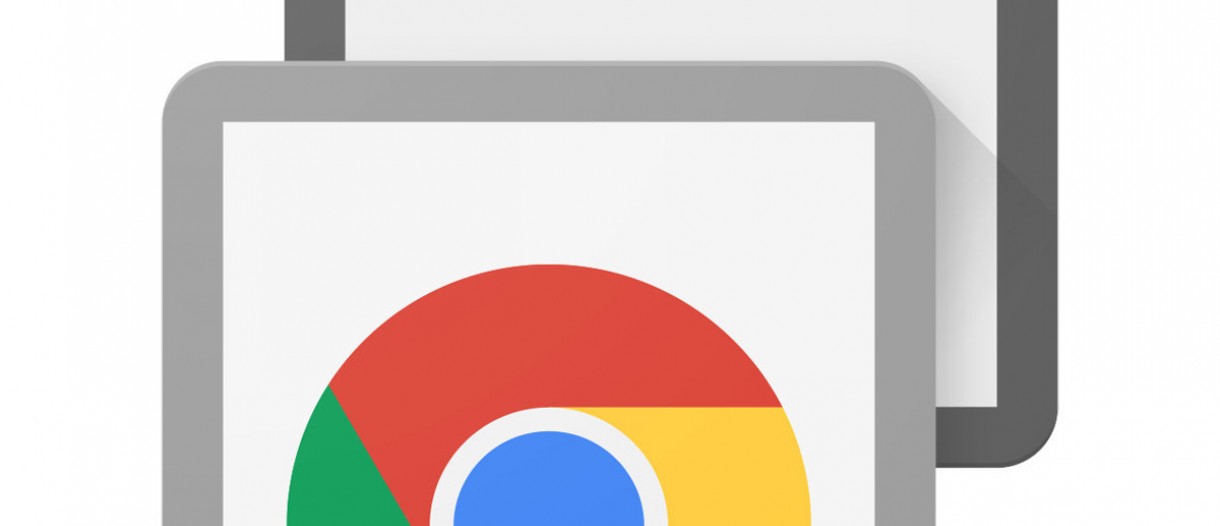
TeamViewer
ИлиTeamViewerЭто один из самых популярных инструментов удаленного доступа, особенно в профессиональной и корпоративной среде. Он предлагает широкий спектр функций, таких как передача файлов, видеоконференции и сеансы удаленного управления с высоким качеством графики.
- Кроссплатформенная поддержка: работает на Windows, Mac, Linux, Android, iOS и даже на таких устройствах, как Raspberry Pi.
- Передача файлов: позволяет перемещать файлы между подключенными компьютерами во время удаленного сеанса.
- Автоматический доступ: вы можете настроить TeamViewer для доступа к удаленному устройству без необходимости физического присутствия для инициирования подключения.
- Корпоративные функции: TeamViewer предлагает удобные для предприятия функции, такие как управление устройствами и удаленный мониторинг.
- Несмотря на то, что TeamViewer предлагает бесплатный тариф для личного использования, для компаний необходимо приобрести платную лицензию, что может стать выгодной инвестицией для тех, кому нужно надежное решение с качественной технической поддержкой.
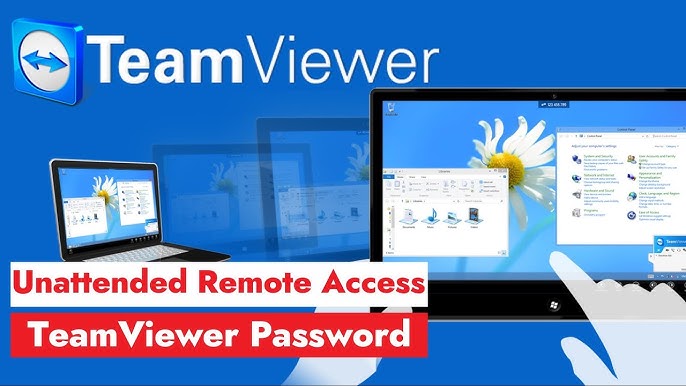
AnyDesk
ИлиAnyDeskЭто еще один инструмент удаленного доступа, который выделяется своей скоростью и производительностью. Считаясь одним из самых быстрых вариантов, он обеспечивает бесперебойную работу даже при медленном интернет-соединении.
- Исключительная производительность: AnyDesk известен своей низкой задержкой и высокой графической производительностью, что делает его идеальным для задач, требующих использования графики, таких как редактирование видео или дизайн.
- Безопасность: использует сквозное шифрование (AES 256-bit), обеспечивая безопасность ваших подключений.
- Совместимость: Работает на различных операционных системах, таких как Windows, Mac, Linux, iOS и Android.
- AnyDesk — отличный выбор для тех, кому требуется быстрое и безупречное соединение, и широко используется в профессиональных средах, требующих высокой производительности.
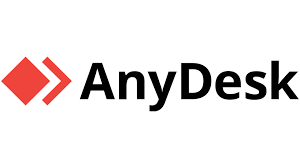
АэроАдмин
ИлиАэроАдминЭто очень легкий и простой в использовании инструмент удаленного доступа, не требующий сложной установки. Несмотря на то, что он проще, чем некоторые другие варианты, он по-прежнему предлагает основные функции для удаленного управления.
- Установка не требуется: AeroAdmin можно запускать напрямую без необходимости установки, что упрощает его использование на устройствах, которые не поддерживают установку программного обеспечения.
- Дистанционное управление без сложных настроек: благодаря интуитивно понятному интерфейсу вы можете начать сеанс удаленного управления всего одним щелчком мыши.
- Безопасность: AeroAdmin предлагает шифрование для защиты вашего сеанса удаленного доступа.
- Несмотря на то, что это более простое решение, функцияАэроАдминЭто жизнеспособный вариант для тех, кому нужен быстрый и беспроблемный инструмент удаленного доступа, не теряющий в безопасности и практичности.
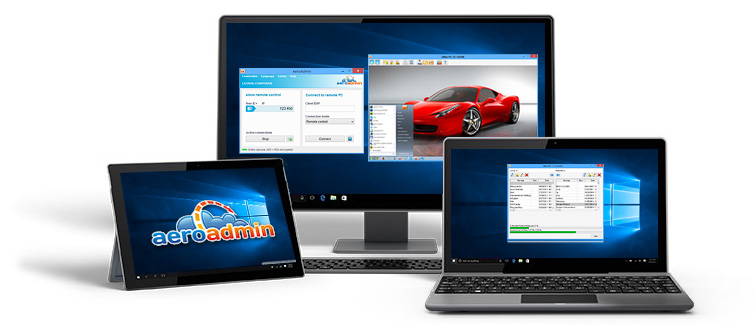
Удаленный рабочий стол Windows
ТемУдаленный рабочий стол(RDP) — это функция, встроенная в операционную систему Windows, которая позволяет пользователям получать удаленный доступ к компьютеру через другое устройство. Он широко используется в корпоративных средах, особенно для поддержки и управления серверами.
- Доступ без дополнительного программного обеспечения: Функционал уже предварительно настроен в Windows, что упрощает его настройку и использование без необходимости установки сторонних программ.
- Полный доступ к системе: Обеспечивает полный контроль над удаленным компьютером, как если бы вы сидели перед ним.
- Совместимость с другими платформами: Несмотря на то, что это родной инструмент Windows, существуют клиенты для Mac, Linux и мобильных устройств.
- ТемУдаленный рабочий столявляется отличным вариантом для тех, кто уже использует Windows на своем рабочем столе, предлагая нативную интеграцию с операционной системой.
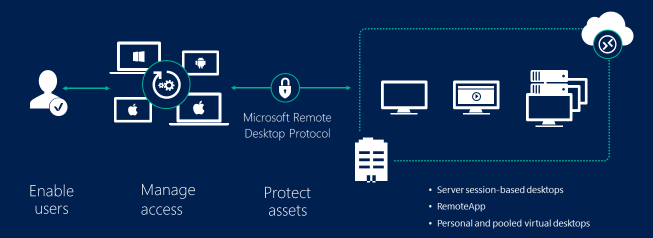
Сравнение инструментов
| Инструмент | Стоить | Платформ | Ключевые преимущества |
| Удаленный рабочий стол Google | Свободный | Windows, Mac, Linux, Android | Простота использования и быстрая настройка |
| TeamViewer | Бесплатно (персональный), Платный (бизнес) | Windows, Mac, Linux, iOS, Android | Корпоративные функции и полная удаленная поддержка |
| AnyDesk | Бесплатно (Персональный), Платный (Профессиональный) | Windows, Mac, Linux, iOS, Android | Низкая задержка и высокая производительность графики |
| АэроАдмин | Свободный | Виндоус | Простота и удобство использования |
| Удаленный рабочий стол | Бесплатно (Windows) | Windows, Mac, iOS, Android | Встроенная интеграция с Windows
|
Как правильно выбрать инструмент удаленного доступа?
Выберите значокУдаленный доступБолее подходящий вариант может показаться сложной задачей, учитывая разнообразие вариантов, доступных на рынке. Однако при рассмотрении некоторых важных переменных, таких какбезопасность,Простота использования,стоитьиОсобенности, вы можете сделать более осознанный и эффективный выбор. Вот некоторые факторы, которые следует учитывать при выборе подходящего инструмента удаленного доступа для ваших нужд.
1.Безопасность
ТембезопасностьЭто один из самых важных аспектов при выборе инструмента удаленного доступа, особенно если вы имеете дело с чувствительной или конфиденциальной информацией. Некоторые инструменты предлагаютСквозное шифрованиеи двухфакторная аутентификация, которая помогает защитить соединение от несанкционированного доступа.
- Google Remote Desktop: использует шифрование и предлагает двухфакторную аутентификацию для обеспечения безопасности во время удаленного доступа. Идеально подходит для тех, кто ищет безопасное и бесплатное решение.
- TeamViewer: предлагает 256-битное шифрование AES и двухфакторную аутентификацию, что делает его отличным выбором для предприятий и профессионального использования, которым требуется дополнительный уровень безопасности.
- AnyDesk: Он также использует 256-битное шифрование AES, обеспечивая безопасное соединение. Низкая задержка и высокая производительность в сочетании с расширенной безопасностью делают AnyDesk надежным вариантом.
- AeroAdmin: Несмотря на то, что он предлагает шифрование, его безопасность не так надежна, как у других, более сложных инструментов. Тем не менее, его все еще может быть достаточно для личного использования или в менее критичных условиях.
- Протокол удаленного рабочего стола: безопасность протокола удаленного рабочего стола (RDP) зависит от того, как он настроен, но при правильной реализации с помощью брандмауэров и строгой аутентификации он может быть очень безопасным.
Если безопасность является приоритетом, отдайте предпочтение таким инструментам, какTeamViewer,AnyDeskилиУдаленный рабочий стол Google, которые предлагают надежные решения и дополнительные функции безопасности.
2.Простота использования
ТемПростота использованияЕще один важный фактор – это еще один важный фактор. Если у вас нет большого опыта работы с технологиями удаленного доступа или вы предпочитаете простое решение, инструмент с интуитивно понятным интерфейсом и простой настройкой может стать правильным выбором.
- Google Remote Desktop: Настройка быстрая и простая, а интерфейс довольно удобен для пользователя, особенно для новичков. Просто установите расширение в Chrome и настройте доступ.
- TeamViewer: Несмотря на то, что TeamViewer имеет больше функций и опций, он также предлагает очень интуитивно понятный интерфейс с мастерами настройки, которые упрощают процесс подключения даже для новичков.
- AnyDesk: AnyDesk прост в настройке и использовании, имеет понятный и функциональный интерфейс. Его простота и скорость делают его отличным выбором для пользователей, которым нужна эффективность без сложностей.
- AeroAdmin: Одним из самых больших преимуществ AeroAdmin является его простота. Он не требует установки и может быть запущен напрямую, что делает его идеальным для тех, кто не хочет тратить время на настройку программного обеспечения.
- Удаленный рабочий стол: Хотя RDP довольно прост для пользователей Windows, он может быть немного сложнее для тех, кто не знаком с системой. Однако для более продвинутых пользователей это мощное и эффективное решение.
- Если вы ищете решениеПростой и удобный в использованииилиУдаленный рабочий стол GoogleиАэроАдминмогут быть отличными вариантами, в то время какTeamViewerиAnyDeskидеально подходят для тех, кто ищет больше функций без ущерба для удобства использования.
3.Стоить
Стоимость может быть решающим фактором, особенно если вам нужен инструмент для личного использования или использования в малом бизнесе. Некоторые варианты предлагают бесплатные версии с ограниченной функциональностью, в то время как другие требуют платных лицензий для коммерческого использования или доступа к расширенным функциям.
- Google Remote Desktop: Полностью бесплатный, что делает его отличным выбором для тех, кому нужно базовое и бесплатное решение.
- TeamViewer: предлагает бесплатную версию для личного использования, но требует платной лицензии для бизнеса. Цена лицензий может быть относительно высокой, в зависимости от количества пользователей и необходимых ресурсов.
- AnyDesk: предлагает бесплатную версию для личного использования, но для профессионального или корпоративного использования необходимо приобрести платную лицензию. Стоимость более доступная по сравнению с TeamViewer.
- AeroAdmin: Предлагает бесплатную версию, но для более продвинутых функций требуется платная версия. Это хороший вариант для эпизодического использования и для тех, кому нужен простой инструмент.
- Удаленный рабочий стол: Удаленный рабочий стол не требует дополнительной платы, так как это инструмент, встроенный в Windows. Однако лицензии Windows Server могут быть дорогостоящими, если вам требуется корпоративное решение.
- Если ваш бюджет ограничен и вам нужен базовый инструмент,Удаленный рабочий стол GoogleиАэроАдминявляются наиболее экономичными вариантами. Для тех, кто ищет больше функциональности по разумной цене,AnyDeskЭто хорошая альтернатива.
4.Дополнительные функции
В дополнение к основным аспектам, некоторые инструменты предлагают дополнительные функции, которые могут иметь решающее значение для определенных потребностей, таких какПередача файлов,Кроссплатформенная поддержка,Автоматический доступиСеансы видеоконференций.
- Google Remote Desktop: идеально подходит для тех, кому нужно простое решение для удаленного доступа, но нет расширенных функций, таких как передача файлов или автоматическая поддержка.
- TeamViewer: он предлагает расширенные функции, такие как передача файлов, видеоконференции, поддержка нескольких мониторов и автоматический доступ, что делает его отличным выбором как для бизнеса, так и для профессиональных пользователей.
- AnyDesk: Помимо быстрой и эффективной передачи файлов, AnyDesk также обеспечивает автоматический доступ, что идеально подходит для службы поддержки и ИТ-менеджеров.
- AeroAdmin: Он имеет базовые функции дистанционного управления и передачи файлов, но он более ограничен по сравнению с другими вариантами.
- Удаленный рабочий стол: Несмотря на поддержку нескольких мониторов и полный контроль над системой, RDP может быть более сложным в настройке по сравнению с другими инструментами и не предлагает столько дополнительных функций, таких как видеоконференции.
- Если вам нужноРасширенные функциинапример, видеоконференции или передача файлов во время удаленного доступа,TeamViewerиAnyDeskявляются оптимальными вариантами.
5.Кроссплатформенная поддержка
Если вам нужно получить доступ к устройствам, использующим разные операционные системы, важно проверить, поддерживает ли выбранный вами инструмент эти платформы.
- Google Remote Desktop: поддерживает Windows, Mac, Linux, Android и iOS, что делает его универсальным вариантом для тех, кому необходимо получить доступ к различным типам устройств.
- TeamViewer: работает на Windows, Mac, Linux, Android и iOS, а также имеет версии для мобильных устройств и других операционных систем.
- AnyDesk: Он также совместим с различными операционными системами, включая Windows, Mac, Linux, Android и iOS.
- AeroAdmin: В настоящее время AeroAdmin доступен только для Windows, что может быть ограничением для тех, кто использует другие платформы.
- Удаленный рабочий стол: RDP — это собственный инструмент Windows, но он также поддерживает Mac и мобильные устройства, если он настроен правильно.
- Если кроссплатформенная поддержка важна для вашей работы, такие инструменты, какУдаленный рабочий стол Google,TeamViewerиAnyDeskявляются идеальными, поскольку обеспечивают совместимость с широким спектром операционных систем.
Как безопасно использовать удаленный доступ
ХотяУдаленный доступпредлагает множество преимуществ, таких как гибкость и производительность, поэтому важно убедиться, чтобезопасностьсоединений поддерживается для защиты данных и систем. Далее давайте рассмотрим некоторые из нихПередовая практикаиСоветы по безопасностидля обеспечения безопасного удаленного доступа.
1.Используйте зашифрованные соединения
ТемкриптографияЭто одна из первых линий защиты от несанкционированного доступа. Убедитесь, что используемая вами программа удаленного доступа поддерживает сквозное шифрование. Это означает, что данные, отправленные во время сеанса удаленного доступа, будут защищены и не могут быть легко перехвачены хакерами.
- Совет: такие инструменты, как TeamViewer, AnyDesk и Google Remote Desktop, обеспечивают шифрование высокого уровня для защиты сеанса удаленного доступа.
2.Включение многофакторной аутентификации (MFA)
Теммногофакторная аутентификация (MFA)Это дополнительный уровень безопасности, который требует большего, чем просто пароль для доступа к системе. При использовании MFA вам потребуется предоставить что-то, что вы знаете (пароль) и что-то, что у вас есть (например, код, отправленный на ваш телефон).
- Совет: По возможности включайте MFA, чтобы добавить дополнительный уровень защиты. Такие инструменты, как TeamViewer и AnyDesk, предлагают эту функцию.
3.Используйте надежные и уникальные пароли
Слабые пароли — распространенная точка уязвимости при удаленном доступе. Используйте сложные пароли с комбинацией прописных и строчных букв, цифр и специальных символов. Избегайте использования простых паролей или одного и того же пароля для нескольких учетных записей.
- Совет: Используйте менеджер паролей для безопасного создания и хранения надежных паролей.
4.Ограничьте удаленный доступ
По возможности ограничьте удаленный доступ устройствами, которым действительно нужна эта функция. Например, если вы настраиваете удаленный доступ для сотрудника, предоставьте доступ только к тем ресурсам, которые ему действительно нужны, минимизировав риск несанкционированного доступа.
- Совет: Настройте права доступа в программе удаленного доступа, чтобы пользователи имели доступ только к тому, что необходимо.
5.Мониторинг и регистрация сеансов удаленного доступа
Большинство инструментов удаленного доступа предлагают функциональные возможности длямониторирегистрироватьДоступ к сеансам. Это может быть полезно как для безопасности, так и для аудита. Ведение учета действий по удаленному доступу может помочь обнаружить подозрительное поведение или выявить потенциальные нарушения безопасности.
- Совет: По возможности включайте ведение журнала сеансов, чтобы у вас была история того, кто, к чему и когда обращался.
6.Регулярно обновляйте программное обеспечение для удаленного доступа
Обслуживание программного обеспеченияУдаленный доступОбновление необходимо для обеспечения защиты от известных уязвимостей. Многие обновления исправляют недостатки безопасности, которые могут быть использованы злоумышленниками.
- Совет: Включите автоматические обновления или регулярно проверяйте наличие доступных обновлений для программного обеспечения для удаленного доступа.
7.Избегайте общедоступных сетей Wi-Fi
Избегайте использованияПубличные сети Wi-FiВыполнение удаленного доступа является фундаментальной практикой безопасности. Общедоступные сети, такие как те, которые находятся в кафе или аэропортах, более восприимчивы к атакам со стороныперехватиСпуфинг. Если вам нужно использовать общедоступную сеть, рассмотрите возможность ее использованияVPN (виртуальная частная сеть), чтобы зашифровать ваше соединение.
- Совет: По возможности используйте частную и безопасную сеть или VPN для защиты вашего соединения при удаленном доступе.
8.Защитите устройства с помощью антивирусов и брандмауэров
Защитите свое устройство с помощьюантивирусибрандмауэрАктивность критически важна для предотвращения нарушения безопасности сеанса удаленного доступа со стороны вредоносного ПО. Средства безопасности помогают блокировать попытки несанкционированного доступа и выявлять потенциальные угрозы.
- Совет: Регулярно проверяйте, что программы безопасности обновлены и работают должным образом на устройстве, используемом для удаленного доступа.
Вывод: как удаленный доступ трансформирует вашу работу и повышает безопасность
ИлиУдаленный доступЭто дает множество преимуществ, особенно в условиях удаленной работы и цифровизации бизнес-процессов. Тем не менее, важно выбрать правильные инструменты и обеспечить безопасное подключение, защищая как данные, так и задействованные устройства.
При выбореУдаленный доступ, учитывайте свои потребности, тип безопасности, который он предлагает, и простоту использования. Такие инструменты, какTeamViewer,AnyDeskиУдаленный рабочий стол Googleявляются одними из самых надежных вариантов для обеспечения эффективной и безопасной работы.
Часто задаваемые вопросы об удаленном доступе: быстрые ответы для вашей безопасности
1. Как я могу настроить удаленный доступ на своем компьютере?
Чтобы настроить параметрУдаленный доступ, просто загрузите и установите программное обеспечение по вашему выбору (например, TeamViewer или AnyDesk), следуйте инструкциям по настройке и убедитесь, что соединение защищено с помощью многофакторной аутентификации.
2. Безопасен ли удаленный доступ?
Да,Удаленный доступЭто безопасно, если вы используете надежные инструменты и следуете хорошим методам безопасности, таким как шифрование и многофакторная аутентификация.
3. Какой инструмент лучше всего подходит для удаленного доступа?
Универсального ответа не существует. Такие инструменты, какTeamViewerиAnyDeskочень популярны, но лучший выбор зависит от ваших конкретных потребностей, таких как совместимость с вашей операционной системой и желаемые функции безопасности.
Мета-описание:
"Узнайте все оУдаленный доступ: Популярные инструменты, такие какTeamViewerиAnyDesk, преимущества и как это использоватьБезопасныйдля удаленной работы и технической поддержки».